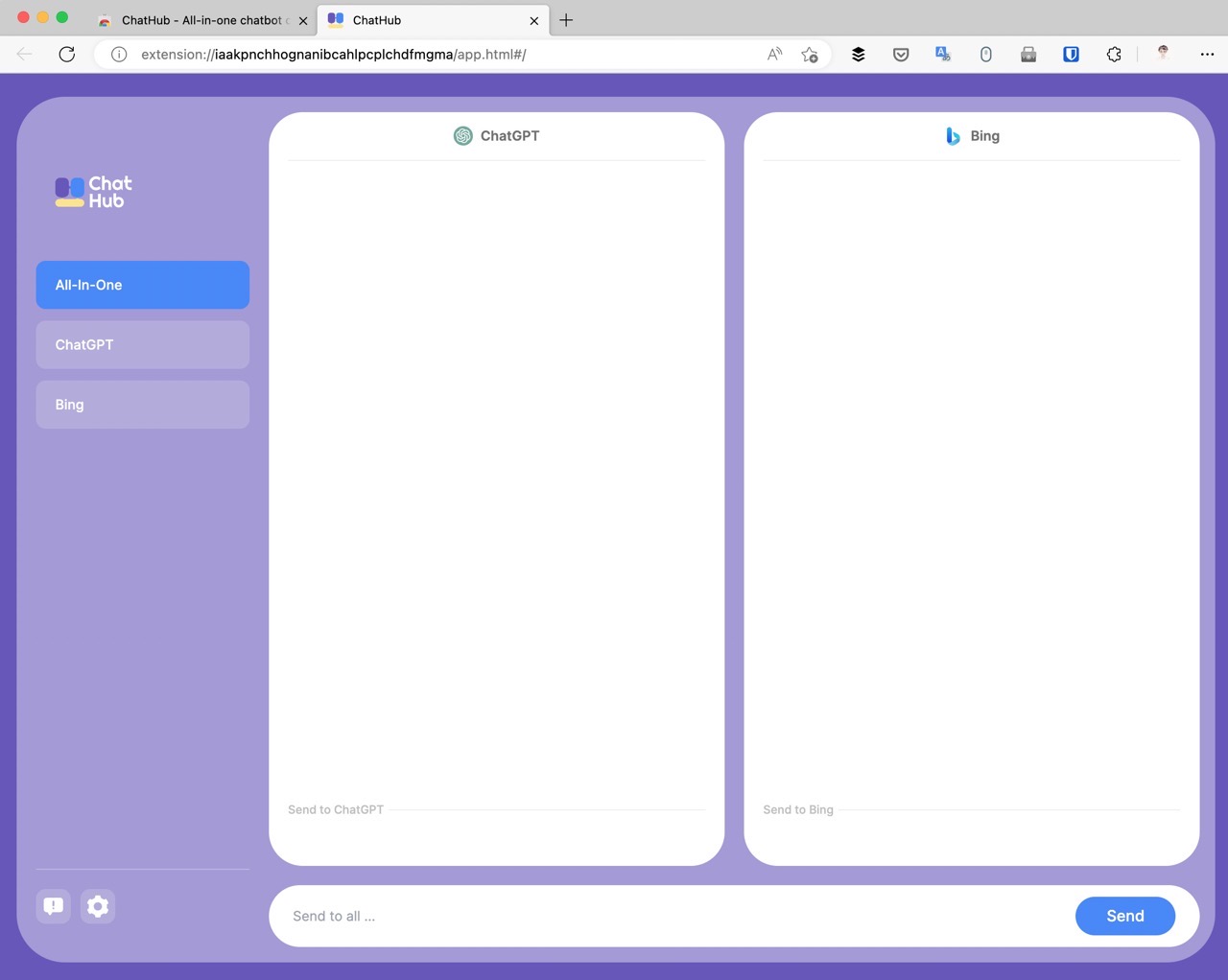
無論使用 ChatGPT 或全新的 Bing 搜尋引擎(整合 AI 聊天功能)都不用額外下載、安裝軟體或應用程式,直接打開網站登入就能開始,如果你想要更快打開 ChatGPT、將它常駐於工具列,可將它安裝為應用程式,當然這是瀏覽器的功能。此外,之前介紹過「Poe 整合多種不同 AI 人工智慧模型,ChatGPT 無法使用的替代方案」是 iOS 應用程式提供各種 AI 模型,使用者可快速切換、詢問來獲得不同結果。
本文要介紹「ChatHub」是一個 Chrome 擴充功能,為使用者習慣使用的 AI 對話視窗提供更好的操作介面,它還能整合多種不同 AI 聊天機器人,將訊息傳送到不同 AI 機器人來獲取結果,目前有 ChatGPT 和新版 Bing ,未來會加入 Google Bard 和其他 AI 服務。
ChatHub 最大特色是在同視窗、同時詢問不同的 AI 服務,也能夠比較不同的結果,支援 ChatGPT API 模式可設定 API 獲得更快回應速度,有興趣的朋友可以玩玩看,算是一個蠻省時間的方式,不過新版 Bing 搜尋引擎那邊還是要拿到優先試用權限才能在 ChatHub 顯示結果。
ChatHub
Chrome 線上應用程式商店
使用教學
STEP 1
開啟 ChatHub 在 Chrome 線上應用程式商店頁面,點選右上角「加到 Chrome」下載到瀏覽器。
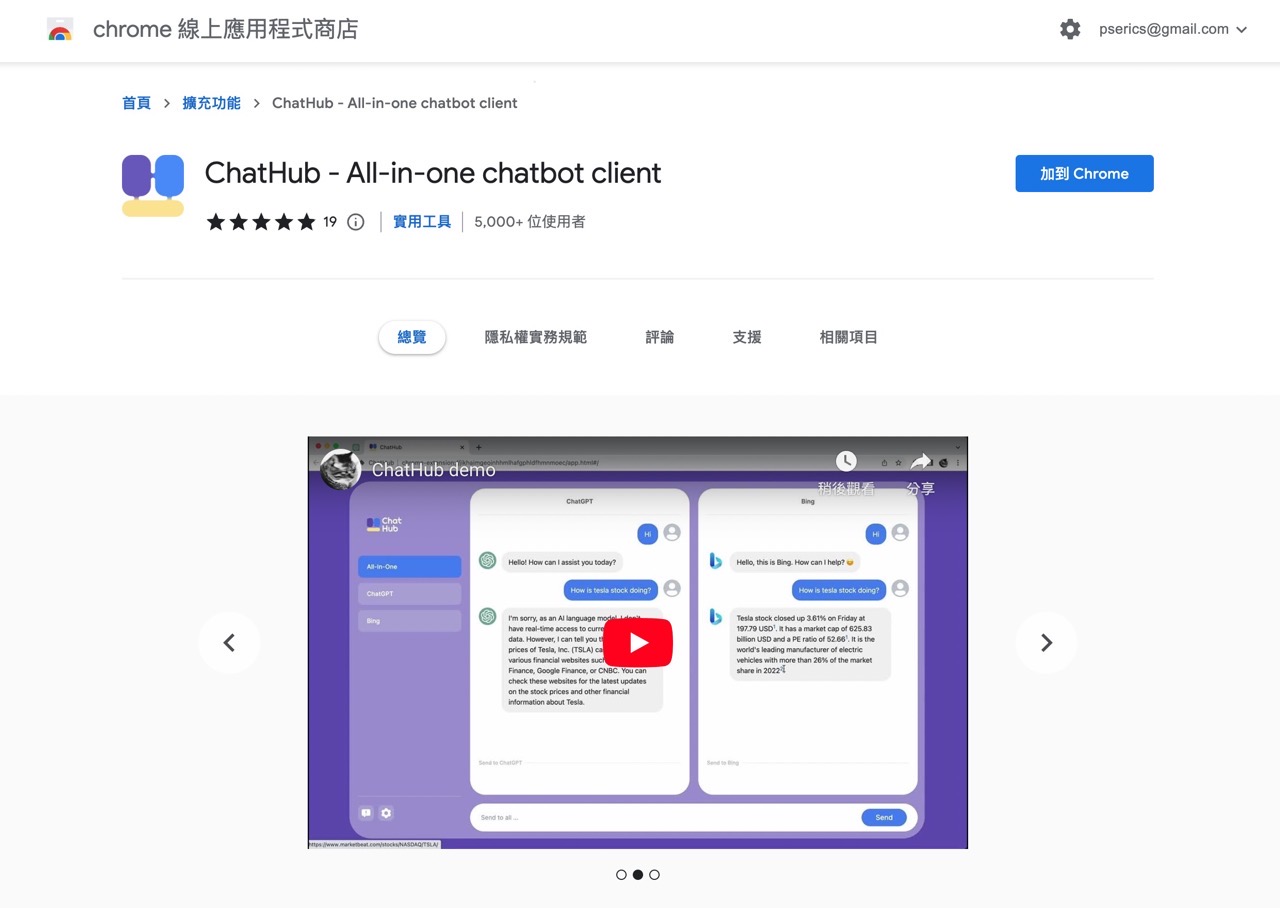
安裝到瀏覽器後點選右上角 ChatHub 按鈕就能打開應用程式。
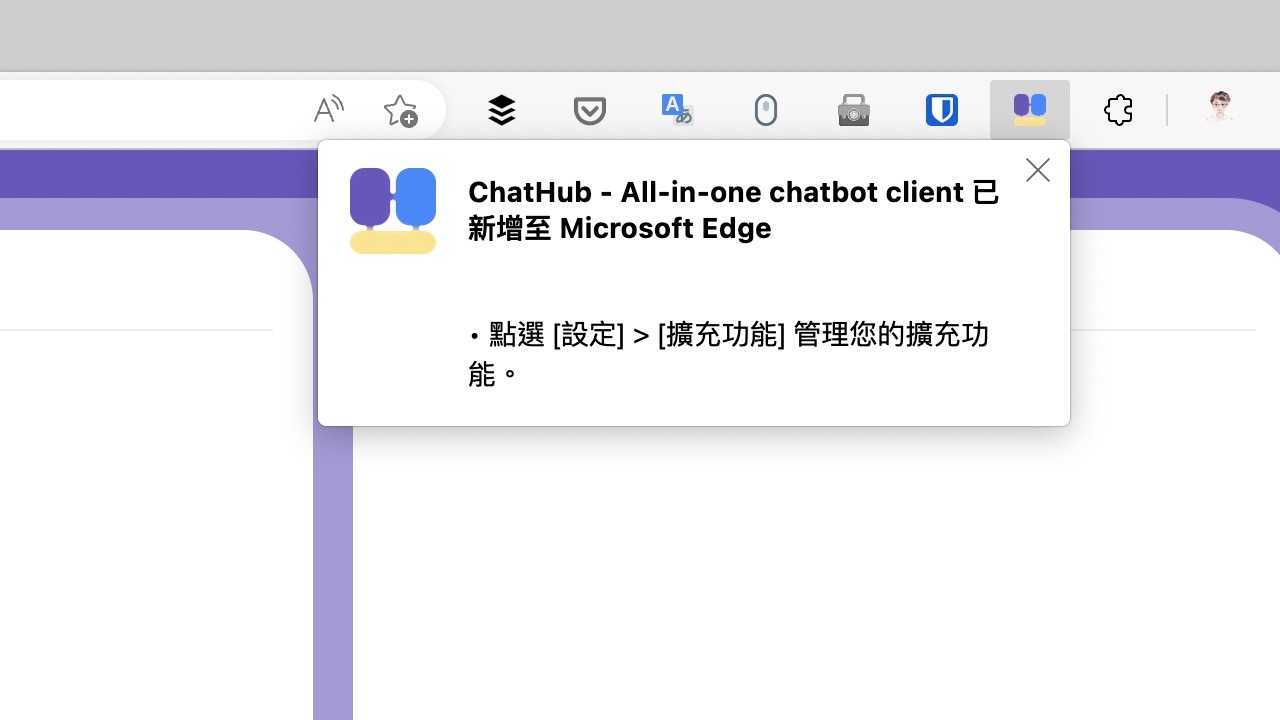
STEP 2
在寫這篇文章時 ChatHub 支援 ChatGPT 和新版 Bing 搜尋引擎,操作方式很簡單,一樣是在聊天對話視窗輸入要傳送給 AI 的指令後就會獲得結果,不一樣的是 ChatHub 整合多個 AI 服務,可一次取得多個結果,比較看看哪種比較適合自己。
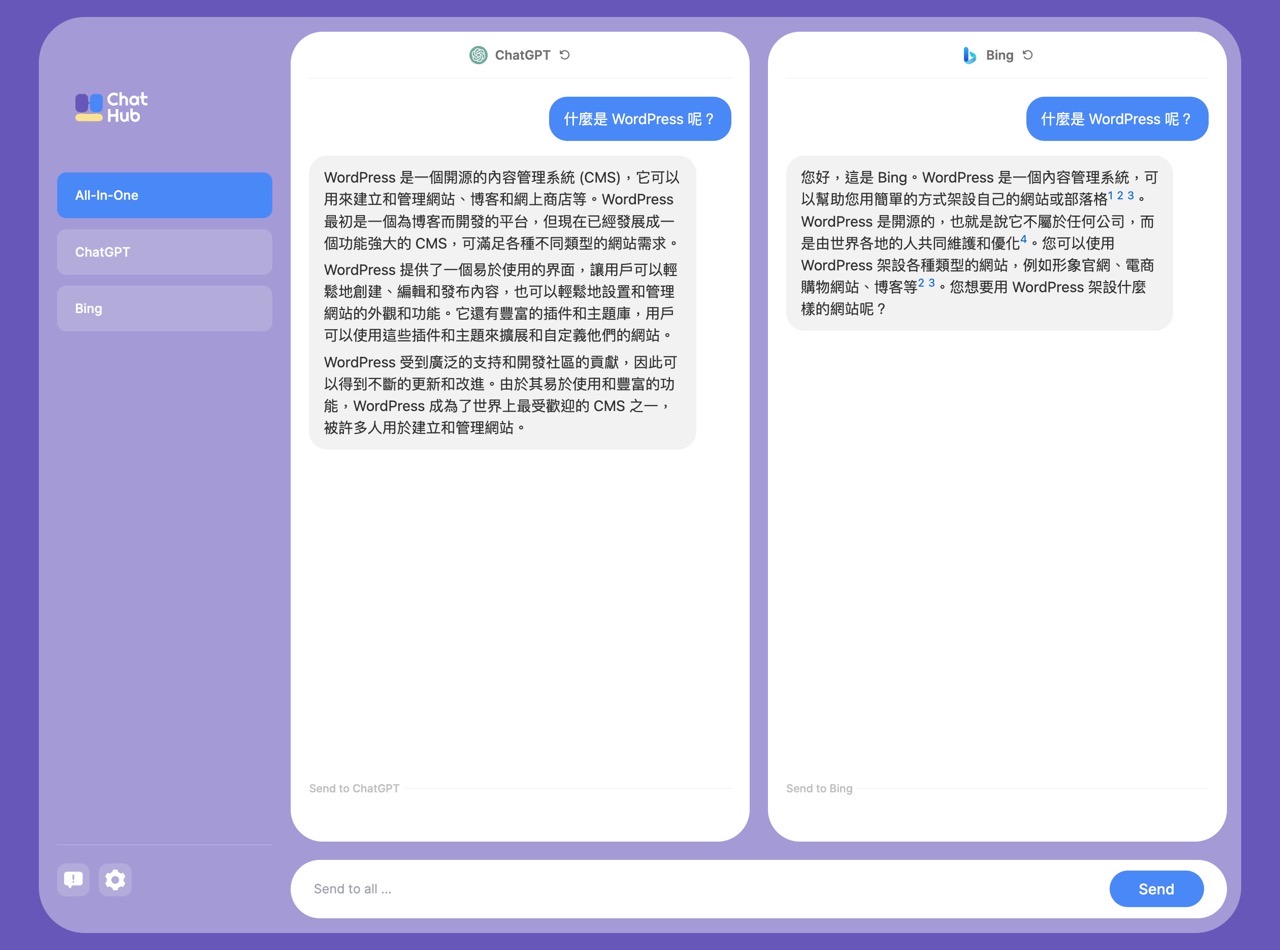
STEP 3
當然 ChatHub 並不能繞過新版 Bing 搜尋引擎的試用限制,簡單來說,在 ChatHub 的 Bing AI 對話視窗獲得內容需要使用者本身的帳號已經通過等候清單,否則就會出現「Forbidden: Sorry, you are not allowed to access this service.」錯誤訊息。
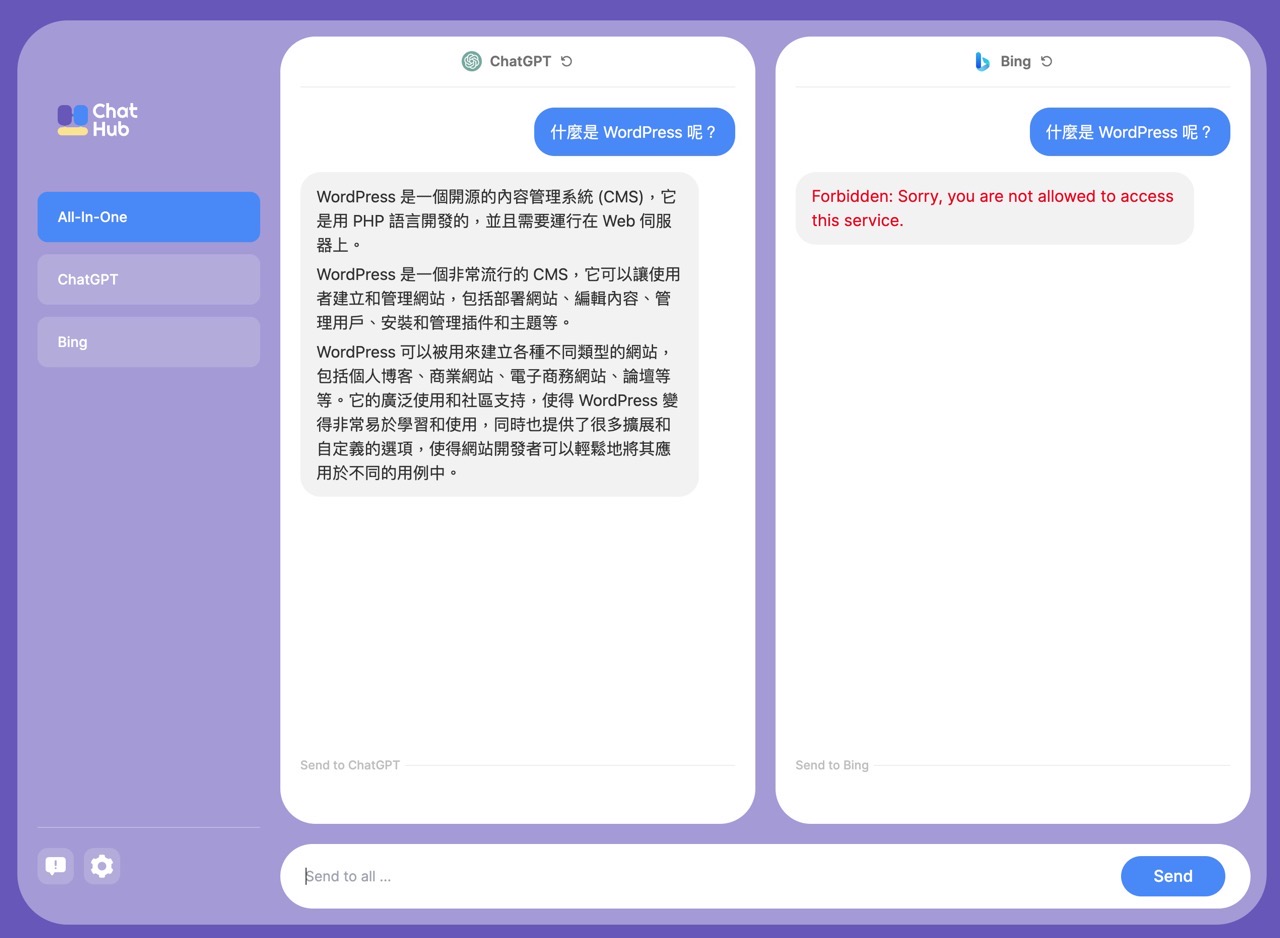
STEP 4
除此之外,ChatHub 支援設定 ChatGPT API 功能,如果使用者付費升級 ChatGPT Plus 想獲得更快的回應速度就能在 API keys 頁面產生密鑰,回到 ChatHub 設定選項將 API key 貼上後儲存,另外,也能設定 Bing 搜尋的模式和起始頁面,在寫這篇文章時 Bing 聊天模式有「平衡」、「富有創意」和「精確」三種可供選擇。
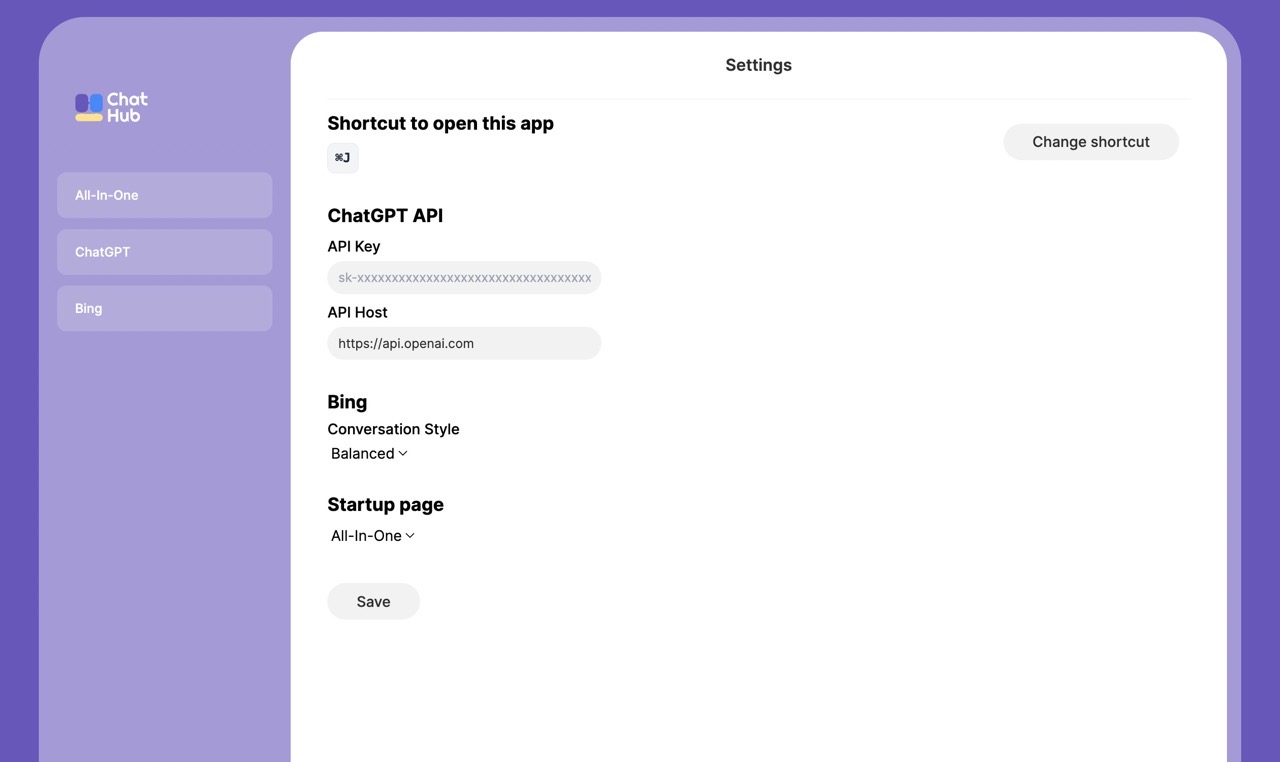
如果你還暫時無法使用全新 Bing AI 聊天功能,也可將 ChatHub 當成 ChatGPT 對話應用程式使用,從左側選擇要使用的 AI 機器人即可,操作方式就和在網頁端使用一樣。
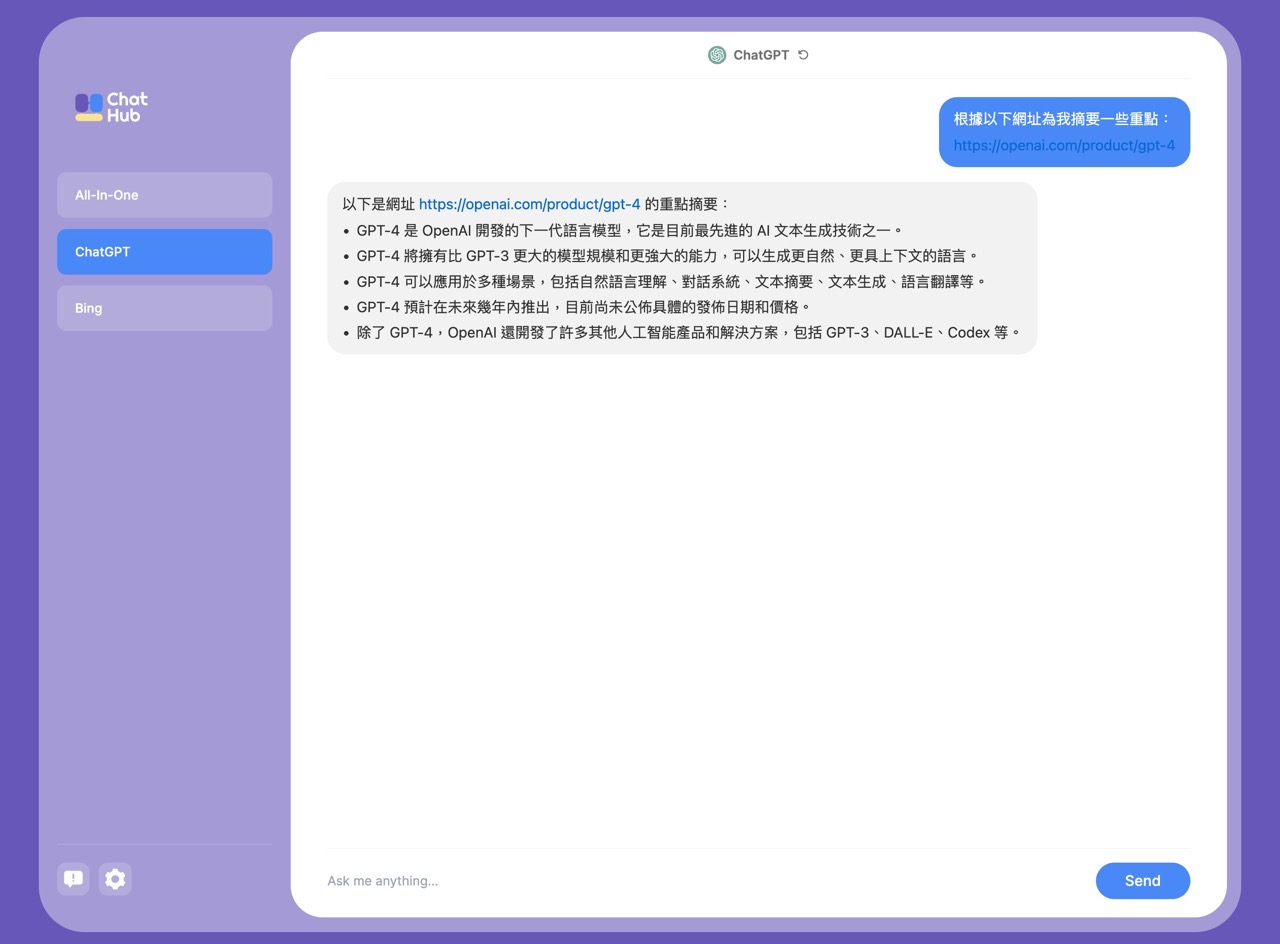
值得一試的三個理由:
- 整合多種 AI 聊天機器人,在同一個視窗中快速詢問不同的 AI 服務
- 支援 ChatGPT API 模式可設定 API 獲得更快速的回應速度
- 亦可單獨使用特定的 AI 聊天室做為瀏覽器應用程式








